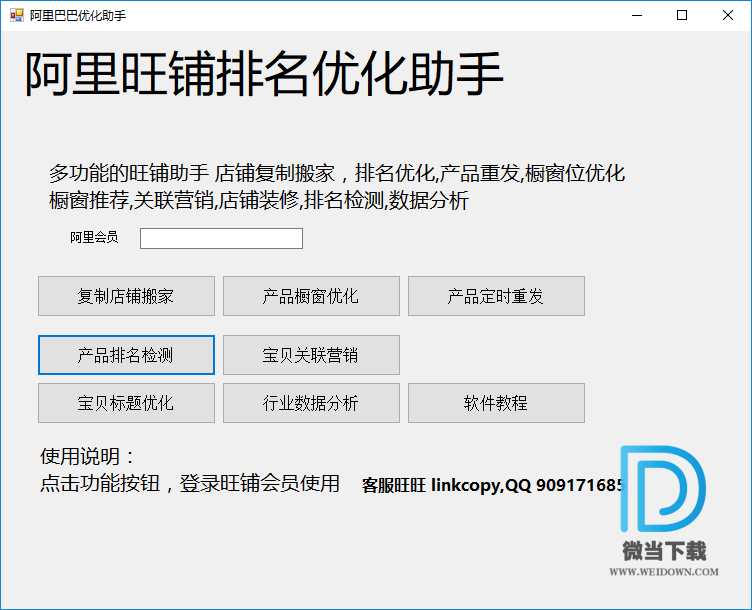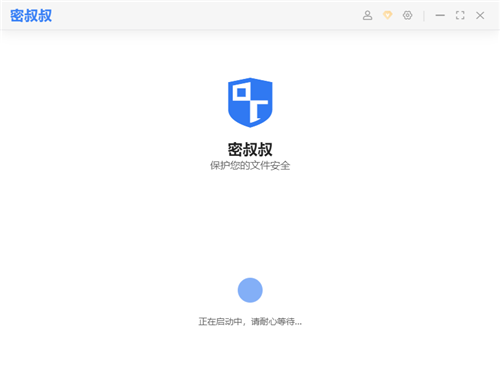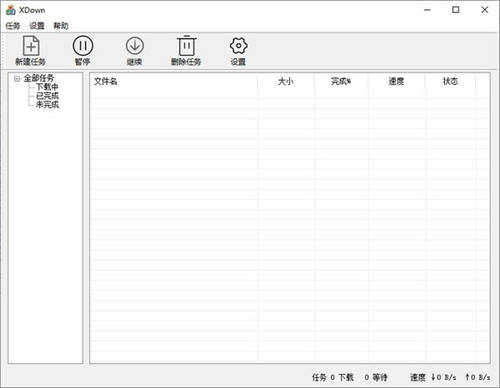晶晨 S905S912烧写工具(USBBurning Tool) v2.1.6.8 官网最新版 64位
amlogic晶晨固件烧写工具USB_BurningTool_v2.0.5.15-build9,知识兔适用于S905、S912系列64位arm CPU。这是线刷工具,本工具主要用于产线量产烧录,知识兔支持空板烧录、旧平台擦除后升级烧录、大镜像(镜像文件>1G)烧录、Key烧录,操作简单,界面简洁直观。 必须配合相应机型的线刷固件包使用,而不能用线刷工具刷卡刷固件包!!
在开始烧录之前先要连接好设备,首先把SSK HUB电源接通、把HUB接到PC的USB口,再把连接了烧录平台的HUB端口打开。如果知识兔设备连接成功,HUB端口对应的灯会亮绿色,界面上对应设备名列下对应端口的状态会显示淡紫色。如果知识兔看到灯亮而没有显示淡紫色,请打开PC”设备管理器”检查驱动 装是否成。
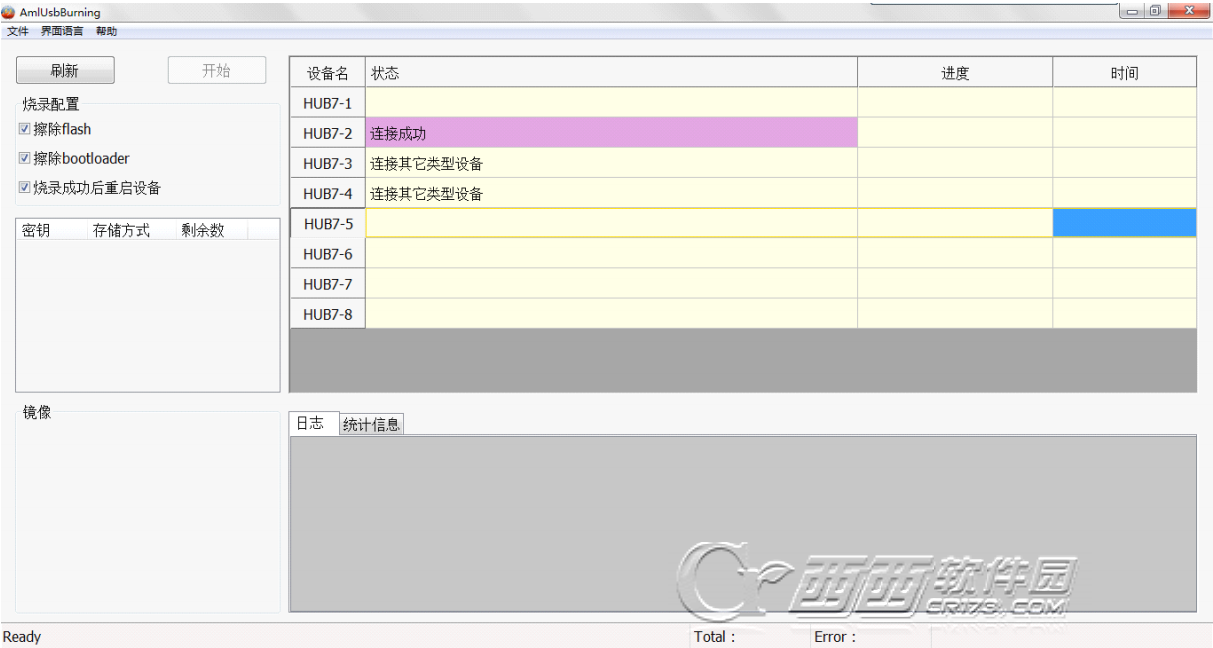
加载烧录包
从菜单“文件”-“导入烧录包”选择加载要烧录的包,烧录包为烧录工具专用,不能用其它的解包工具编辑。
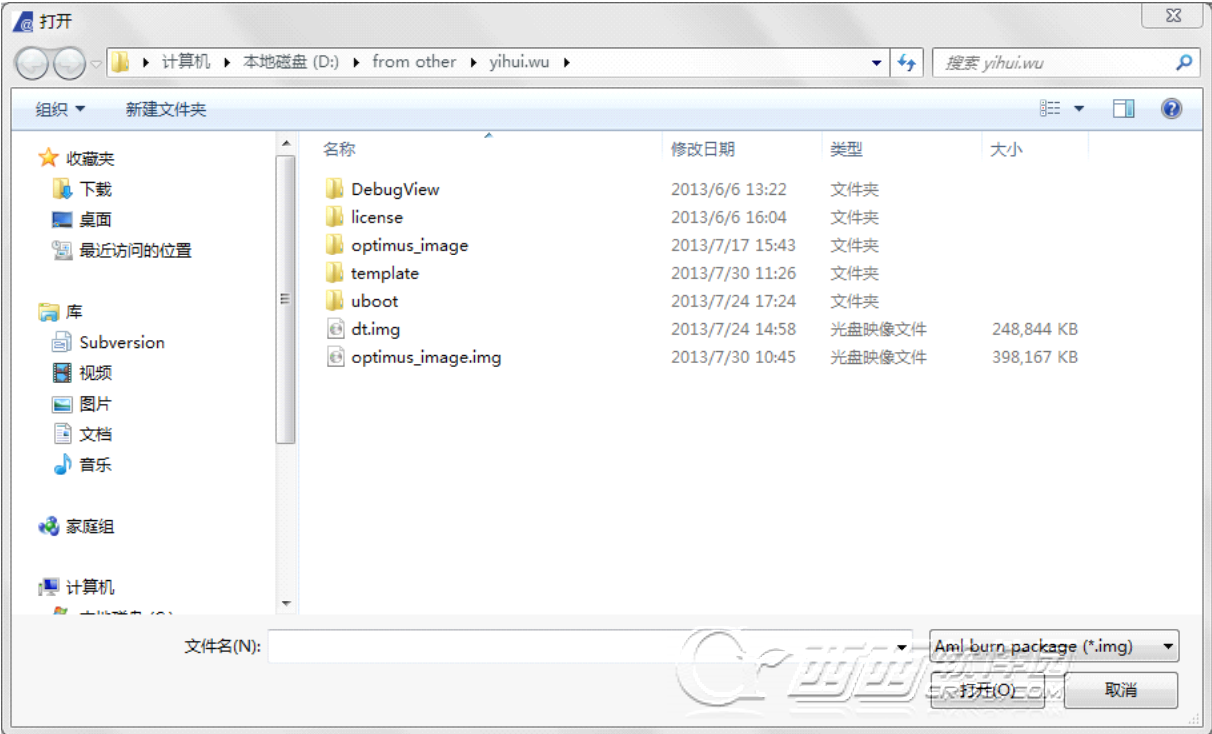
烧录包导入成功后,包的路径会显示在状态,“开始”按钮亮起,key和镜像会显示在左侧。Key和镜像都只是显示,不能更改。
更新日志:
USBBurning Toolv2.0.0.130906_Alpha
1、布局把需要操作的控件放到右上角,增加测试结果列表及操作说明;
2、把原来进度与状态提示合并到一起;
3、增加各端口的烧录统计列;
4、要显示的MAC/SN列可选择;
5、测试结果显示成功或者出错信息(后续增加错误码)。
v2.0.0.130919_Alpha
1、去掉加载烧录包后的解压过程,烧录时直接读取烧录包要烧录的item的内容;
2、修改bug:
1)烧录efuse时候,观察到密钥下面数字背景为黑色
2)烧录efuse时候,单个平台重复烧录过程中,查看到HDCP数量始终显示一样,而MAC数量每次始终减1
3)载入烧录efuse数据包后,再次载入数据包,会出现载入错误的现象
4)打开工具,连接平台后,连续知识兔点击刷新多次,会出现工具无响应的现象
5)打开工具,连接平台后,知识兔点击刷新1次,然后知识兔点击closed Icon,会出现无关闭的现象
6)打开工具进行烧录时候,发现界面状态里面的信息与边框距离太近
7)烧录时间显示不符合,知识兔建议显示格式为:0:00
手动添加驱动的方法:
创维盒子i71C烧录过程中,会出现系统无法自动加载驱动的情况,此时大家可以手动添加驱动:
打开电脑中的设备管理器
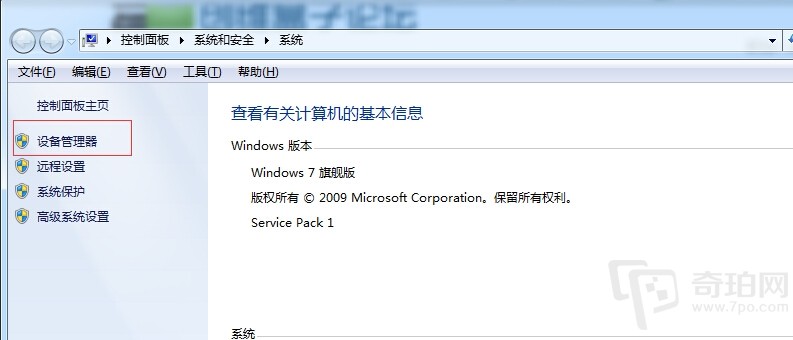
选中我的电脑名称知识兔点击鼠标右键,弹出框中知识兔点击“添加过时硬件”

选择“下一步”,选中“安装我手动从列表选择的硬件”
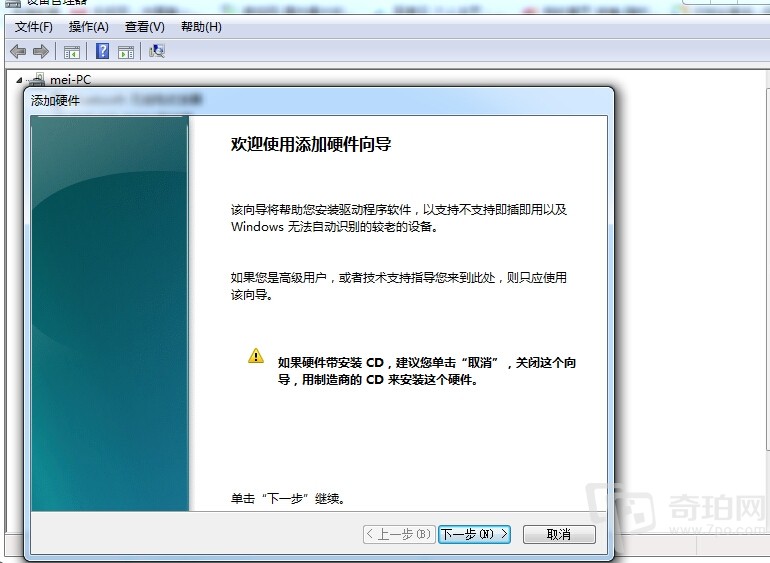
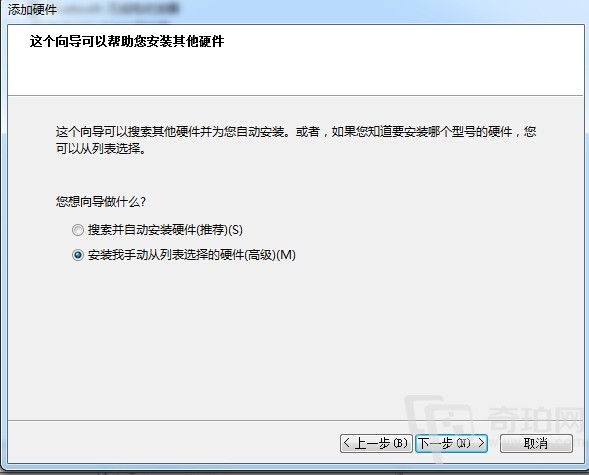
选择“显示所有设备”——>“从磁盘安装”——>”浏览“选择驱动存放的目录
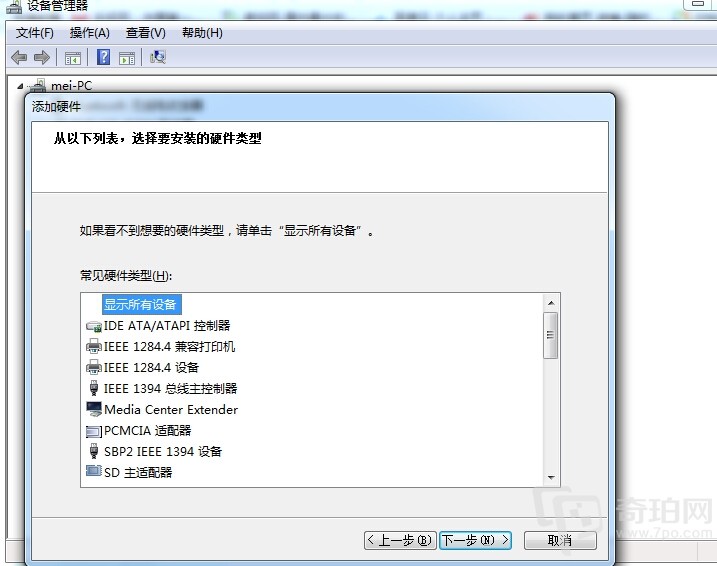
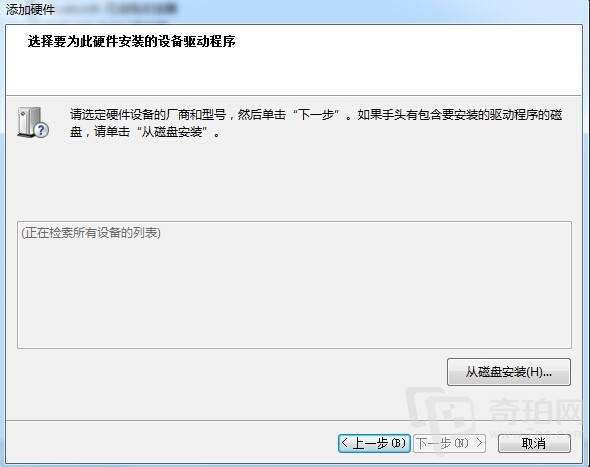

根据当前电脑系统选择驱动文件目录下的”WorldCup_Device.inf“文件,知识兔点击打开,之后一直知识兔点击”下一步“即可
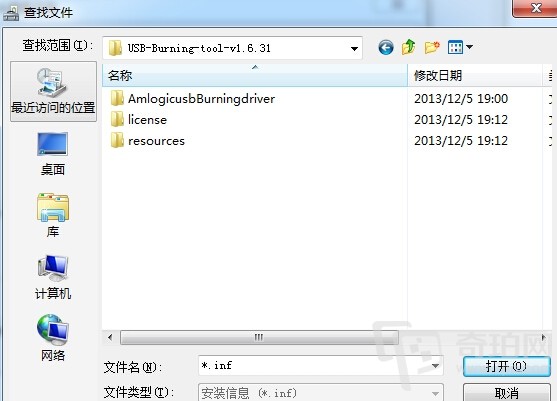
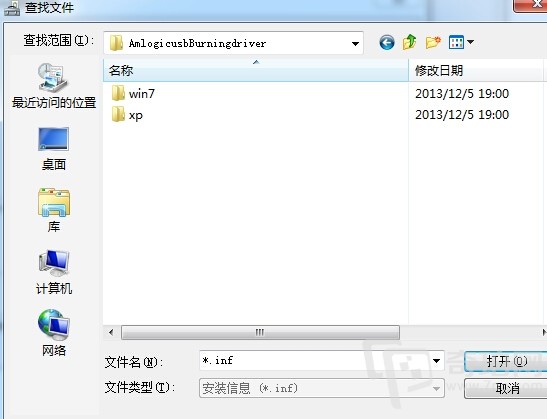
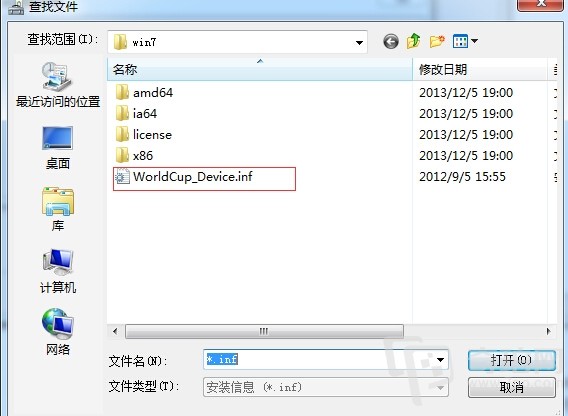
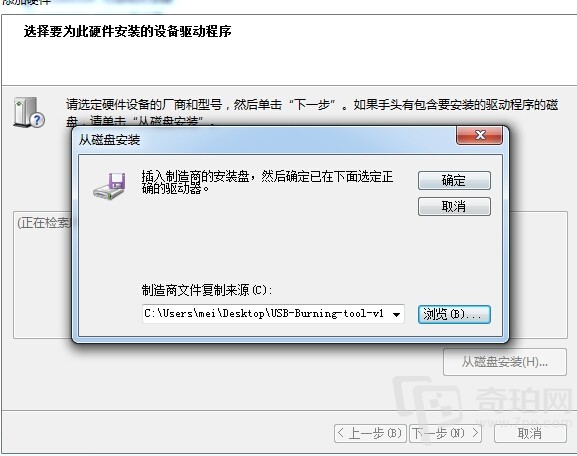
安装USB_Burning_Tool弹出libusb0报错的解决方法
有部分朋友在安装”USB_Burning_Tool_v2.0.1.25“会出现如下图的报错信息。
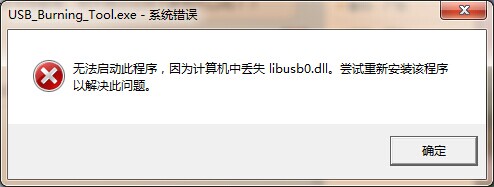
此问题解决方法如下:
安装USB_Burning_Tool,去该软件的安装文件夹里,如果知识兔你是安装在C盘的话,就是下图的这个地方,如果知识兔你不知道你安装在哪里,你可以右键该软件快捷方式,知识兔选择属性,查看安装目录。
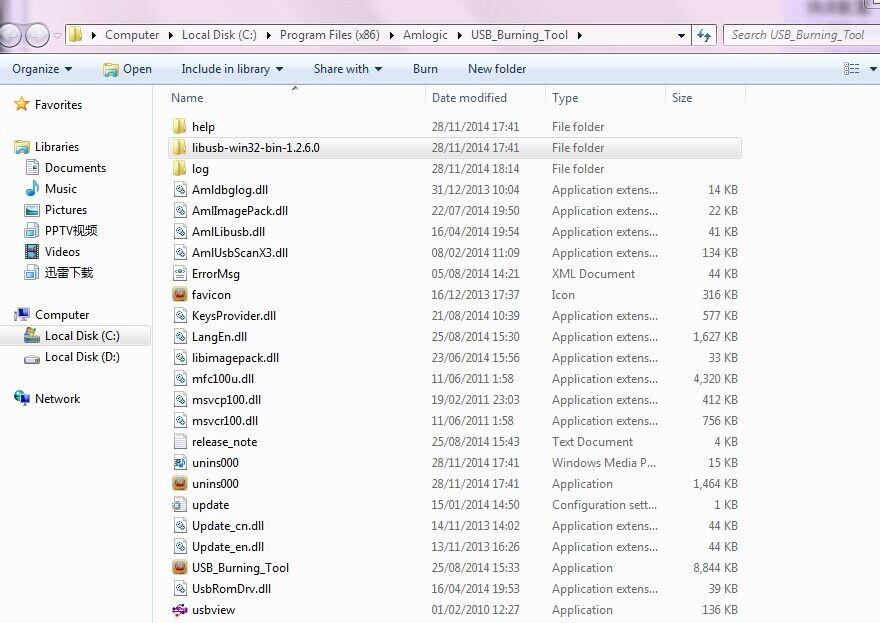
在上图,你可以看到,有Libusv-win32 bin-1.2.6.0,知识兔打开它,会看到libusb-win32-bin-README,这个就是教学文件,不过是英文的,哈哈。知识兔打开它你会看到如下图。
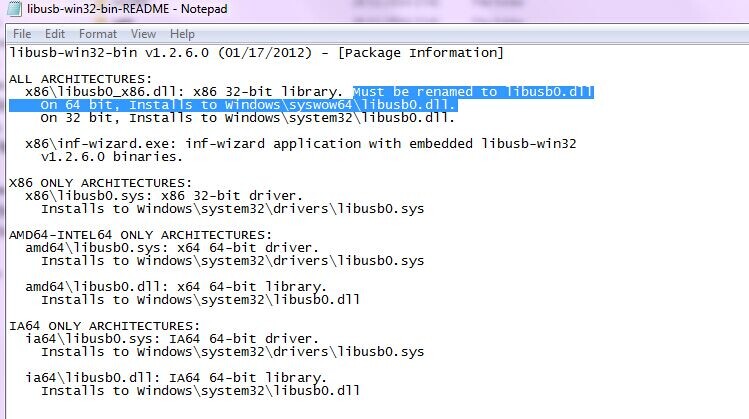
这段话的意思是说,如果知识兔系统是64的,你需要去x86 的文件夹,复制libusb0_x86.dll 去c:\Windows\syswow64\ (说明:32位系统,请将文件复制去Windows\system32\), 然后知识兔把复制过去的libusb0_x86.dll 的名称换为libusb0.dll
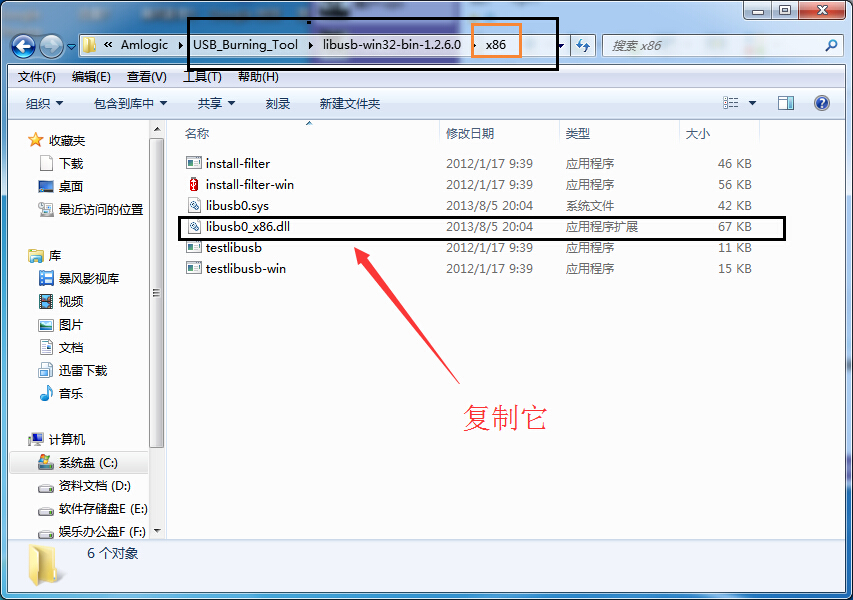
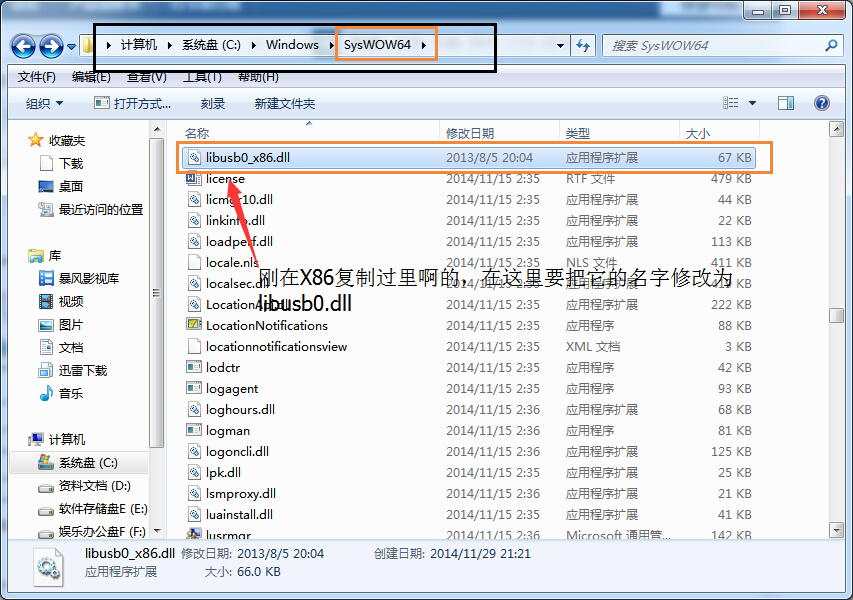
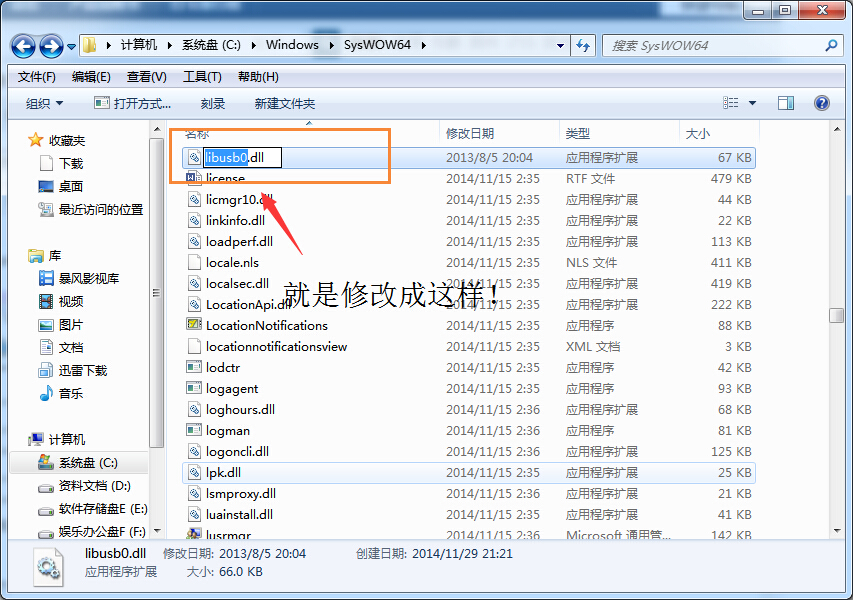
完成后,你就可以正常启动了!
下载仅供下载体验和测试学习,不得商用和正当使用。